本ページ内には広告が含まれます
ここではiPod touchの「Files」でDropboxを追加する方法を紹介しています。
![]() iPod touchの「Files」アプリにDropbox(ドロップボックス)を追加します。「Files」アプリに追加することで、Dropbox内のファイルを表示・閲覧できるほか、「Files」アプリに追加しているクラウドサービス間でファイルを移動(コピー)することなども可能となっています。
iPod touchの「Files」アプリにDropbox(ドロップボックス)を追加します。「Files」アプリに追加することで、Dropbox内のファイルを表示・閲覧できるほか、「Files」アプリに追加しているクラウドサービス間でファイルを移動(コピー)することなども可能となっています。
* 「Files」アプリはiOS11以降搭載のiPod touchで利用できます。
iPod touchで「Dropbox」アプリをインストール・ログインします。
 |
価格:無料 |
1. App Storeから「Dropbox」アプリをダウンロードする
iPod touchのホーム画面から「App Store」をタップして「Dropbox」アプリのダウンロード画面を表示します。「入手」→「インストール」をタップして、ダウンロードを開始します。
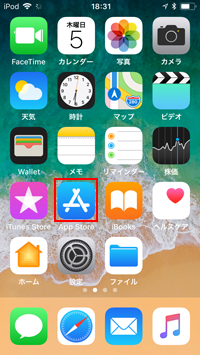
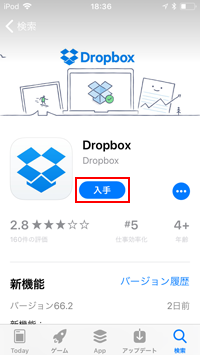

2. ダウンロードした「Dropbox」アプリでログインする
ダウンロードした「Dropbox」アプリを起動して、ログイン画面を表示します。ログイン画面でID/パスワードを入力してDropboxにログインします。
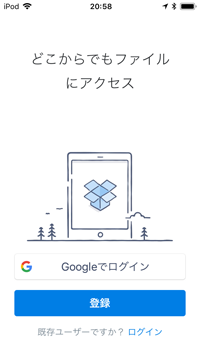
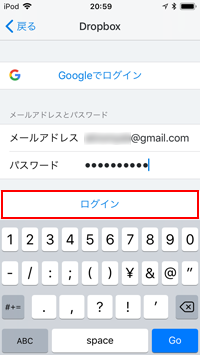
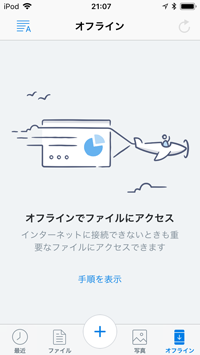
iPod touchの「Files」アプリにDropboxを追加します。
1. 「Files」アプリにDropboxを追加する
iPod touchのホーム画面から「Files」アプリを起動して「ブラウズ」タブから「編集」をタップします。ブラウズする場所の編集画面から「Dropbox」をオンにして「完了」をタップします。
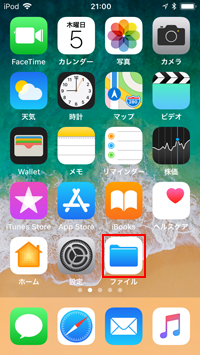
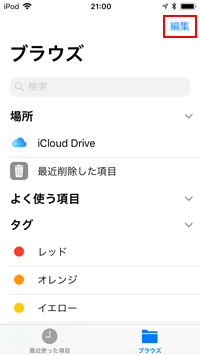
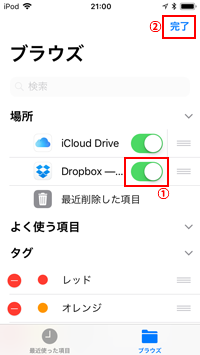
2. 「Files」アプリでDropboxのファイルを表示・閲覧する
ブラウズ画面の"場所"から「Dropbox」をタップします。Dropbox内のフォルダをブラウズして、保存しているファイルを表示・閲覧できます。
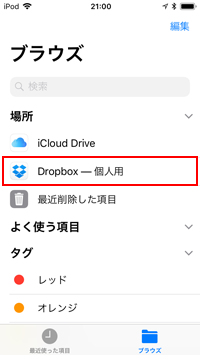
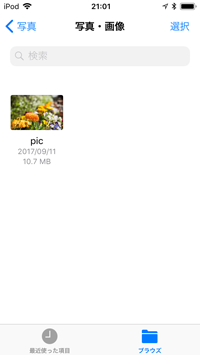

![]() ファイルの移動・削除やメール添付、書き込みなどが可能
ファイルの移動・削除やメール添付、書き込みなどが可能
「Files」アプリに追加したクラウドサービス間でファイルをコピー/移動したり、ファイルの削除や名称変更、描画ツールを使用して書き込みすることなどが可能となっています。

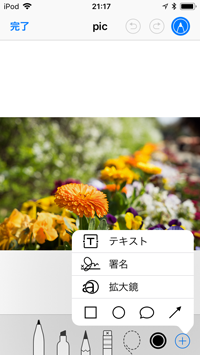
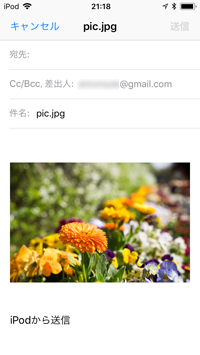
![]() 関連情報
関連情報
【Amazon】人気のiPhoneランキング
更新日時:2025/11/20 20:00
【Amazon】人気のKindleマンガ
更新日時:2025/11/21 22:00